Zur Erstkonfiguration wird ein WLAN-fähiges Gerät (PC, Notebook, Tablet oder Smartphone) benötigt.
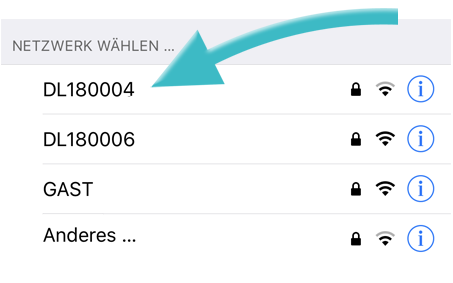
|
- Nach dem ersten Einschalten baut der dydaqlog Datenlogger ein eigenes WLAN im Hotspot Modus auf.
- Der Name des WLANs ist identisch mit der jeweiligen Seriennummer des Loggers.
- Das WLAN-Passwort ist im Auslieferungszustand dydaqlog.
|
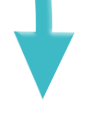
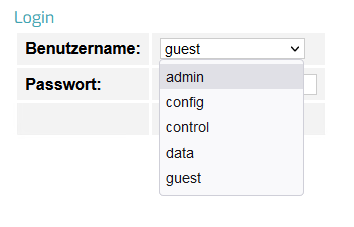
|
- Sobald die Verbindung mit dem dydaqlog Datenlogger besteht, können Sie über einen Browser auf das Gerät zugreifen.
- Dafür müssen Sie in die Adressleiste des Browsers die Seriennummer als Adresse eingegeben (z.B. http://dl180007/)
Hinweis: der hintere Schrägstrich sollte gesetzt werden, da der Browser sonst in die Suchfunktion springt.
- Alternativ können Sie auch die IP-Adresse 192.168.4.1 eingeben.
- Um die Einstellungen zu bearbeiten, müssen Sie sich beim Login als admin einloggen. (Passwort bei Auslieferung: admin).
- Alle hier eingegebenen Passwörter werden verschlüsselt übertragen!
|
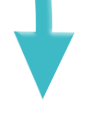
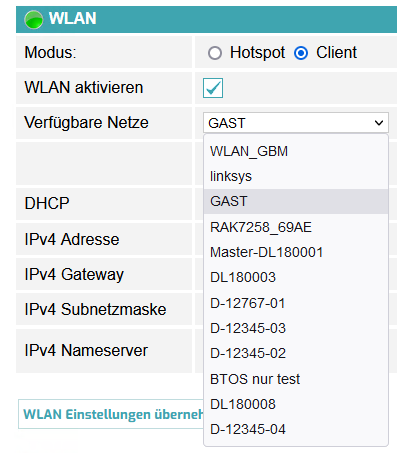
|
- Nun können Sie an dem dydaqlog Datenlogger unter dem Menüpunkt Verwaltung / Netzwerk die Netzwerkeinstellungen verändern.
- Nach Anwählen des Client Modus, muss ein vorhandenes WLAN Netzwerk ausgewählt werden.
|
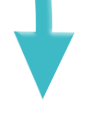
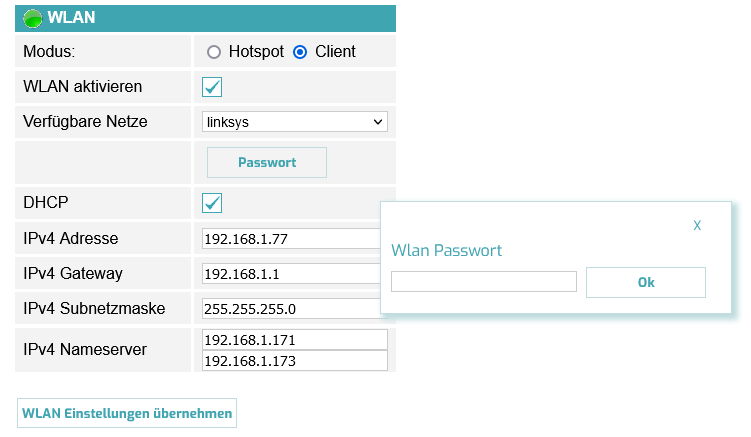
|
- Nach der Auswahl geben Sie das entsprechende Passwort ein.
- Der Ländercode sollte dem Land entsprechen, in dem der dydaqlog Datenlogger betrieben wird, da hierdurch die gesetzlich vorgeschriebenen Sendekanäle und die Sendeleistung beeinflusst werden.
|
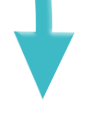
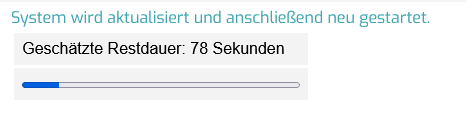
|
- Sobald Sie WLAN Einstellungen übernehmen anwählen, re-bootet der dydaqlog Datenlogger.
- Sie sollten automatisch auf der Login-Seite landen, gegebenenfalls laden Sie die Seite manuell neu, wenn der Verlaufsbalken abgelaufen ist. Falls Sie über die IP Adresse auf das Gerät zugreifen, bedenken Sie dabei, dass sich das Gerät jetzt in einem anderen Client Netzwerk befindet und die IP Adresse sich geändert haben kann.
|
![]()
![]()
![]()
![]()
![]()
![]()
![]()
![]()